win10切换动态ip win10系统电脑怎样设置成动态IP
更新时间:2024-03-20 08:47:34作者:yang
在日常使用电脑时,我们经常会遇到需要切换IP地址的情况,特别是在使用Win10系统的电脑上,设置成动态IP是一种比较常见的需求。通过设置动态IP,我们可以更灵活地应对网络环境的变化,提高网络连接的稳定性和速度。接下来我们将介绍如何在Win10系统电脑上设置成动态IP,让您轻松应对各种网络需求。
方法如下:
1.首先找到WIN10系统电脑桌面的【网络】图标,接着鼠标右键点击该图标。之后再点击【属性】按键。
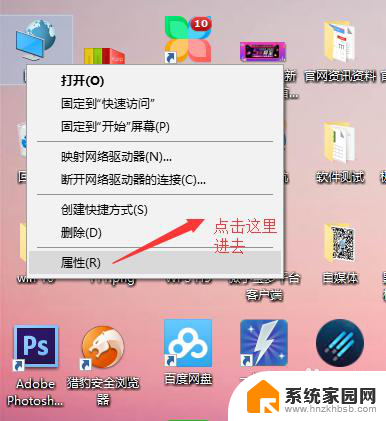
2.此时会弹出【网络和共享中心】页面,接着找到连接区域后点击无线网络或本地连接。
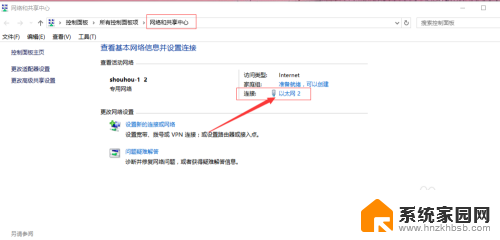
3.这时会弹出【网络连接状态】对话框,接着再次点击对话框中的【属性】。
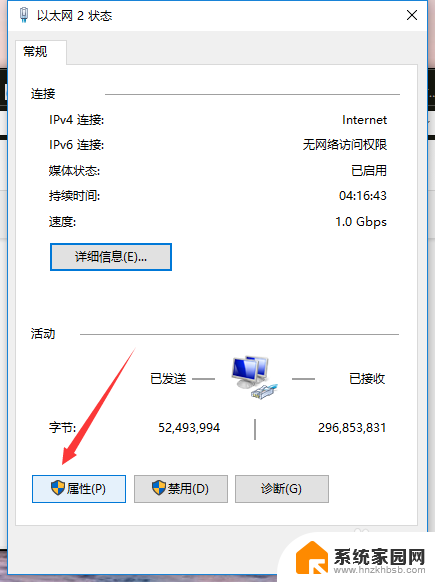
4.接着再在【属性】对话框中找到【Internet 协议版本4】并进行点击。
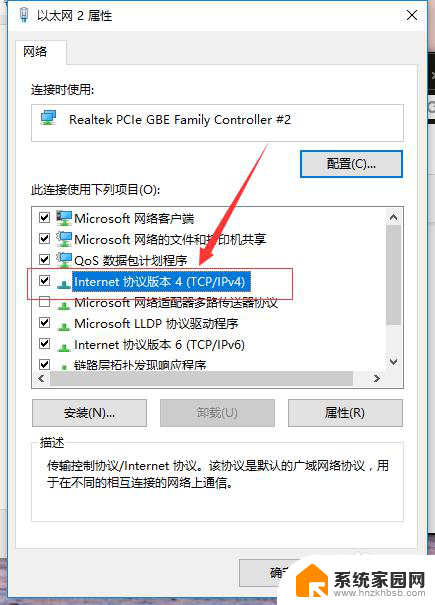
5.最后再在【Internet 协议版本4属性】对话框中设置【自动获得IP地址】,这样电脑就修改为动态IP了。
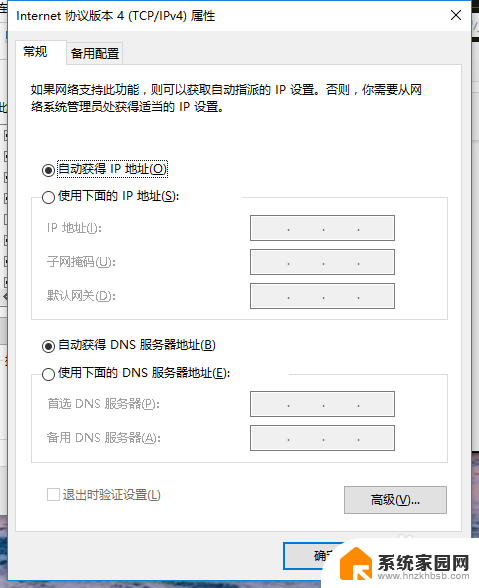
6.当然很多从事爬虫工作的伙伴,用这个方法太过浪费时间。那么则可以自建代理ip或者使用代理服务太阳ip软件之类的。
以上就是win10切换动态ip的全部内容,如果有不清楚的用户可以参考以上小编的步骤进行操作,希望能对大家有所帮助。
win10切换动态ip win10系统电脑怎样设置成动态IP相关教程
- win10怎么动态切换ip win10系统电脑怎么修改IP为动态
- win10 自动切换ip win10系统如何自动切换IP地址
- win10自动切换ip win10系统如何自动切换IP地址
- vm15 win10静态ip win10静态IP设置教程
- window10 更换ip win10怎么设置静态IP地址
- win10 ip自动切换 Win10系统同一网卡使用多个IP地址的详细设置指南
- win10硬盘动态分区 Windows10动态扩充磁盘分区
- win10如何设置动态密码 人离开后Win10如何自动锁定屏幕
- win10系统怎么更换ip地址 win10系统如何更改电脑IP地址
- 自动锁屏时间怎么设置不了了 win10怎么设置电脑自动进入锁屏状态
- 电脑网络连上但是不能上网 Win10连接网络显示无法连接但能上网的解决方法
- win10无线网密码怎么看 Win10系统如何查看已连接WiFi密码
- win10开始屏幕图标点击没反应 电脑桌面图标点击无反应
- 蓝牙耳机如何配对电脑 win10笔记本电脑蓝牙耳机配对方法
- win10如何打开windows update 怎样设置win10自动更新功能
- 需要系统管理员权限才能删除 Win10删除文件需要管理员权限怎么办
win10系统教程推荐
- 1 win10和win7怎样共享文件夹 Win10局域网共享问题彻底解决方法
- 2 win10设置桌面图标显示 win10桌面图标显示不全
- 3 电脑怎么看fps值 Win10怎么打开游戏fps显示
- 4 笔记本电脑声音驱动 Win10声卡驱动丢失怎么办
- 5 windows查看激活时间 win10系统激活时间怎么看
- 6 点键盘出现各种窗口 如何解决Win10按键盘弹出意外窗口问题
- 7 电脑屏保在哪里调整 Win10屏保设置教程
- 8 电脑连接外部显示器设置 win10笔记本连接外置显示器方法
- 9 win10右键开始菜单没反应 win10开始按钮右键点击没有反应怎么修复
- 10 win10添加中文简体美式键盘 Win10中文输入法添加美式键盘步骤